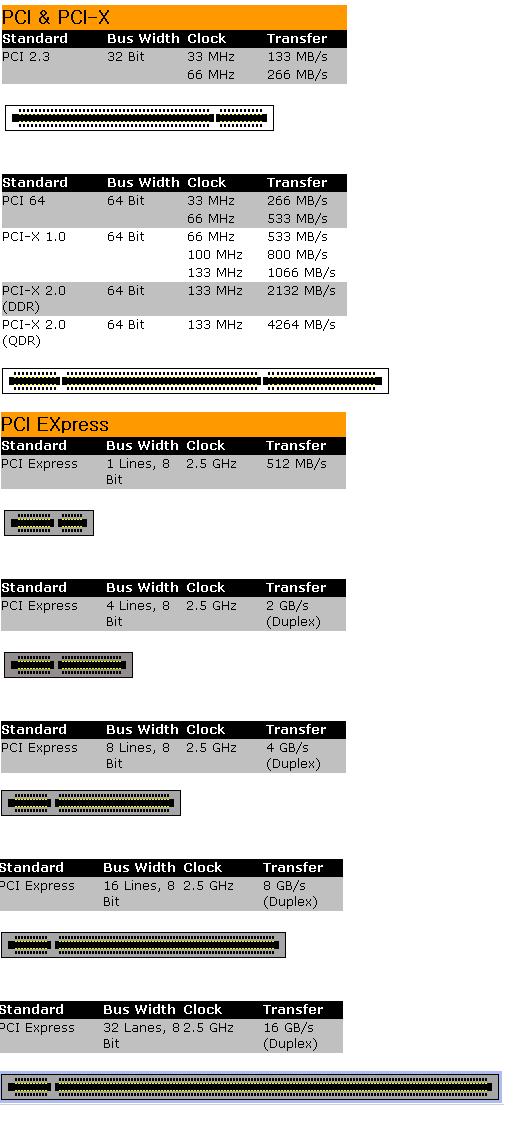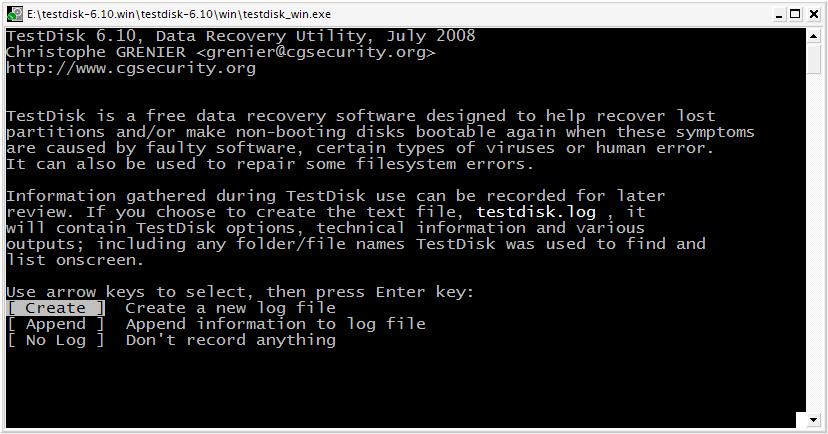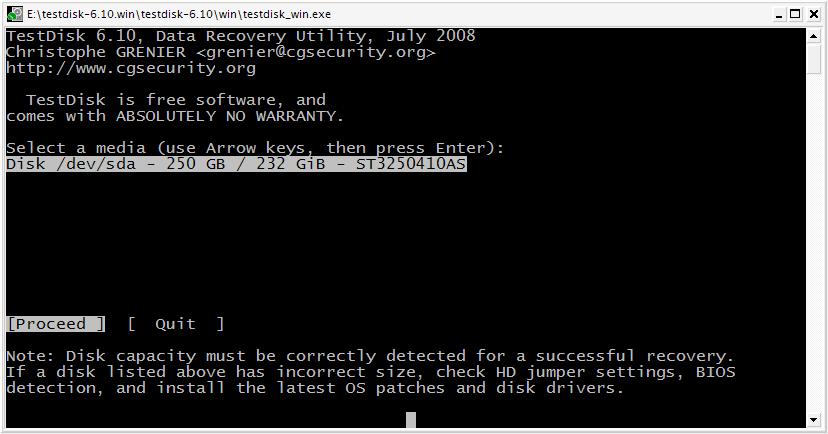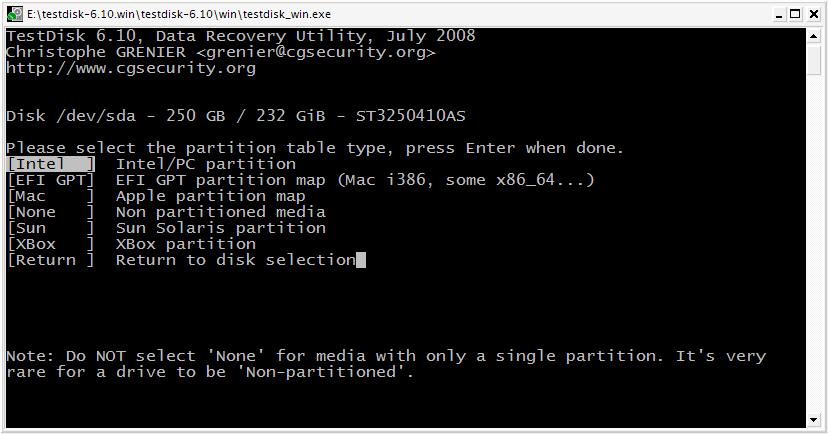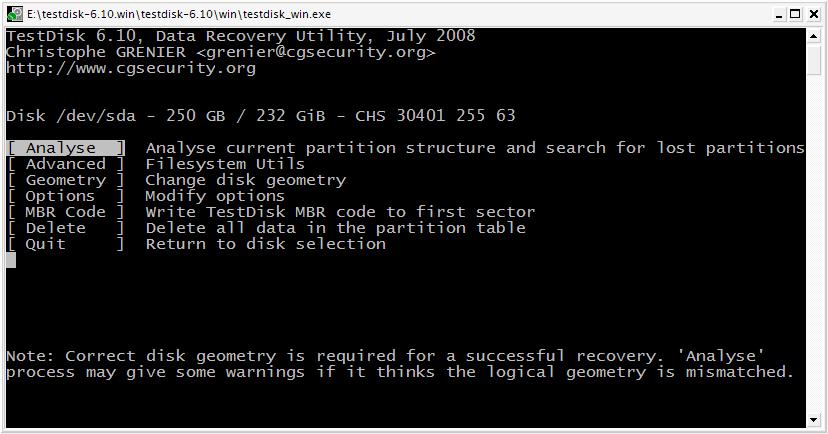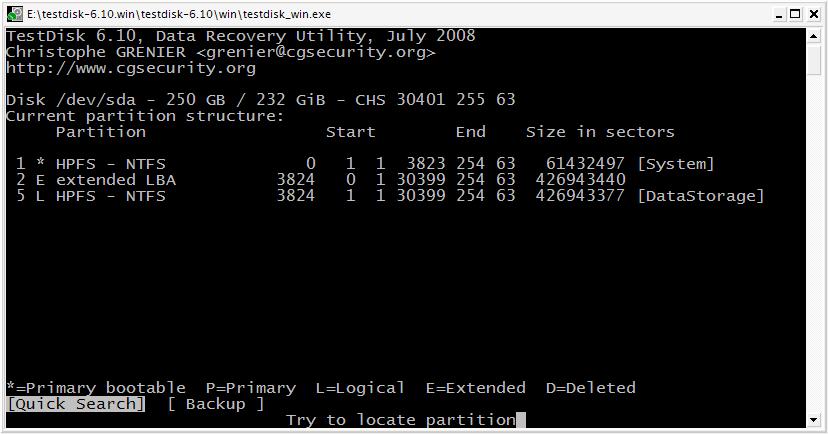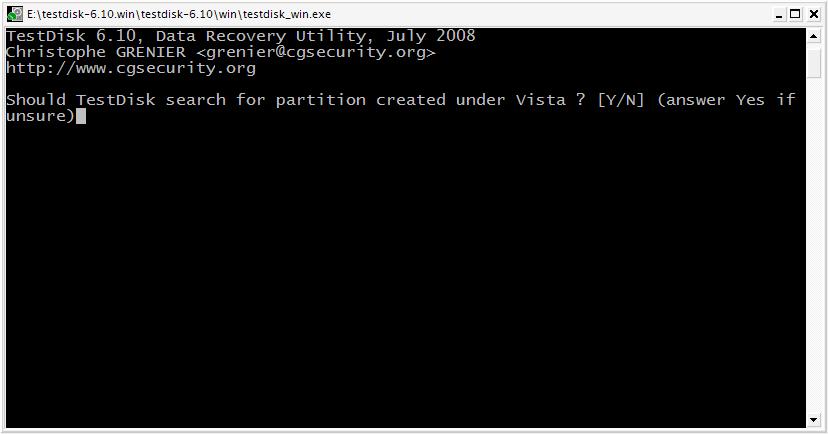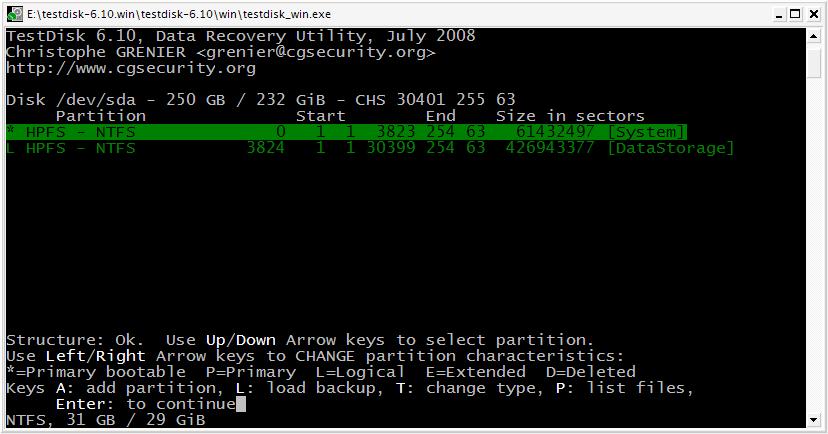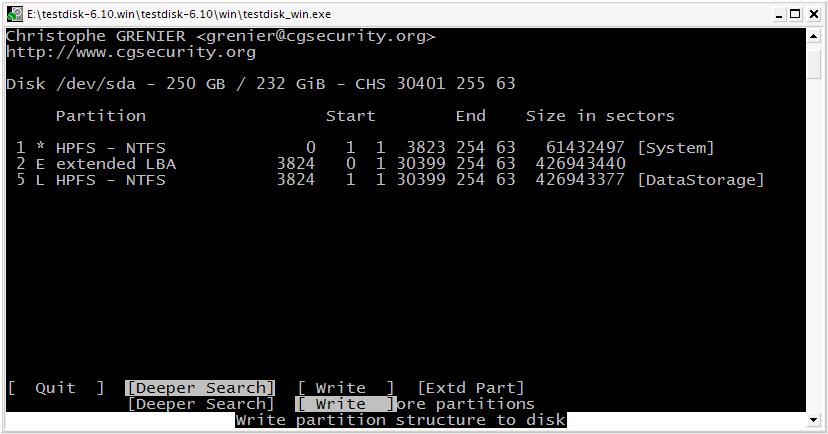RAID 레벨은 RAID 0, RAID 1, RAID 2, RAID 3, RAID 4, RAID 5, RAID 0+1 등이 있으나 주로 다음과 같은 레벨을 많이 사용한다.
RAID 0 - 스트라이핑
스트라이핑이란 데이터를 동일한 크기의 단위로 분할해서 그것을 동일한 사이즈의 블럭으로 나누어서 복수의 디스크에 배치하는 것을 말한다. RAID 0은 뛰어난 입출력 속도를 제공한다. 이것은 데이터가 동시에 복수의 디스크로 입출력 작업을 하기 때문이다. 반면에 디스크가 하나라도 손상이 되면 데이타의 복구가 불가능하다는 단점이 있다. 보통 캐시나 프록시 서버 등 빠른 입출력속도를 요하면서 장시간 보존이 필요하지 않은 데이타, 또는 백업이 수시로 실행되는 서버에 적합하다.
RAID 1 - 미러링
RAID 1은 속도보다도 데이터의 가용성을 최적화하기 위해서 설게되었으며 각 기록 트랜잭션을 한 개 이상의 미러 디스크로 복제한다. 기록 오퍼레이션에는 양쪽의 드라이브를 관여시키지 않으면 안되므로 기록 성능은 독립된 드라이브보다도 약간 저하하는 경우가 있다. 또한 전체 디스크의 50%밖에 사용하지 못한다. 그러나 데이타의 안전성이 최대한 보장되므로 디스크 손상시 데이타의 손실을 방지할 수 있다.
RAID 5 - 스트라이핑과 패리티 삽입
RAID 5는 스트라이핑의 성능상 이점을 살리면서 데이터에 에러 수정 정보(패리티)를 추가함으로써 데이터 손실에 대한 약점을 줄인다. 어느 한 디스크가 고장났을 경우는 단순한 알고리즘으로 상실한 데이터를 나머지 디스크에 복원한다. RAID 5 는 미러링에 대한 투자를 하지 않는 채 뛰어난 랜덤 성능을 원하는 사용자들에 있어서는 매력적인 안이다. RAID 5 단점은 작은 기록의 성능이 나쁘다는 점이다. 1블록만을 쓰는 명령어가 RAID 5 구성에 대해서 실행되면 시스템은 4번의 I/O오퍼레이션과 2번의 패리티 계산을 판독/변경/기록의 시퀀스로서 완료하지 않으면 안 된다. 결과적으로 랜덤기록 성능은 저하된다. 가용 용량은 전체 디스크 그룹의 약 60%-70% 정도이다.
RAID 0+1 - 스트라이핑 + 미러링
기존의 2가지 RAID 레벨을 결합시킴으로서 몇 가지 효과적인 구성을 만들어낼 수 있다. 비교적 잘 알려져 있는 것 중 하나로 RAID 0+1이 있다 이것은 미러링(RAID 1)의 신뢰성을 스트라이핑 (RAID 0)의 성능과 조합시킨 것이다. 스트라이핑과 미러링을 적용한 시스템의 신뢰성은 미러링에 의해서 가능해지는 높은 리던던트 때문에 매우 뛰어나다. RAID 0+1 시스템은 각각의 단독 디스크의 장해를 견딜 수 있으며 게다가 RAID 5 와는 달리 성능의 약화를 거의 초래하지 않고 데이터 입. 출력을 고속으로 처리할 수 있다. 그러나 보호를 필요로 하는 데이터는 단순한 독립 스핀들의 2배의 디스크 공간을 점유함으로써 RAID 0+1 시스템은 미러링 시스템과 똑같은 비용이 필요하게 되며 RAID 5보다 고가가 된다.
출처 : http://blog.empas.com/cars114/10418374
이런 RAID를 사용하기 위해서는 여분의 HDD는 필수이며, H/W RAID를 구성하기 위해서는 Controller도 구비하여야 한다. 개인적인 용도로 사용하기 위해서는 수만원대의 2채널또는 4채널 RAID Controller를 사용하는것이 바람직하다.
RAID Controller 정보
AIO S-ATA RAID 150 4CH
ADAPTEC STA-II RAID AAR-1220SA
ADAPTEC S-ATA II RAID 1420SA
누디앙일렉트론 코요테 Yellow 133
누디앙일렉트론 코요테 Black SATAⅡ RAID 2ch PCI-e
누디앙일렉트론 코요테 Black SATAⅡ RAID 2ch LP PCI-e
누디앙일렉트론 코요테 Black SATAⅡ RAID 2ch LP
누디앙일렉트론 코요테 Black SATAⅡ RAID 2ch
누디앙일렉트론 코요테 Black SATAⅡ RAID 4ch
한줄 요약 : 하드디스크 성능 업그레이드를 통해서, 시스템 전반의 성능 업그레이드가 가능함.
'공부하고(?)' 카테고리의 다른 글
| MySQL 설치후 사용자 계정 생성 및 DB생성 그리고 권한 주기 (0) | 2012.11.10 |
|---|---|
| Eclipse 에 Tomcat 서버 연동하기(그냥쉽게 톰캣쓰기) (0) | 2012.11.10 |
| CPU와 GPU의 차이 - NVISION 2008 (2) | 2012.10.11 |
| AMD 780G에서 AHCI 드라이버 설치하기 (7) | 2012.10.11 |
| PCI,PCI-X,PCI-E 전송속도와 구분 (0) | 2012.10.11 |